آموزش نحوه کار با Jetbackup در سی پنل

یکی از مهمترین وظایفی که یک مدیر سایت یا یک صاحب سایت به عهده دارد، تهیه بک آپ از سایت است که باید بهصورت منظم انجام شود تا ریسک از دست دادن کلی اطلاعات را کاهش دهد. ما قبلاً نحوه بکاپ گیری در سی پنل را آموزش دادهایم؛ اما میتوان با ابزار jetbackup در سی پنل نیز کار بکاپ گیری را انجام داد که در این مطلب آموزشی از مجله هاست ایران میخواهیم نحوه بکاپ گیری با jetbackup را به شما آموزش دهیم.
بکاپهایی که در jetbackup وجود دارند توسط شرکت هاستینگ تهیه میشوند و برای مواقع اضطراری از اهمیت بسیار بالایی برخوردار هستند. در ادامه سعی خواهیم کرد که نحوه ریستور بکاپ با جت بکاپ و همچنین نحوه کار با آن را در کنترل پنل سی پنل آموزش دهیم.
نحوه کار با پلاگین Jetbackup در سی پنل
از آن جا که در دنیای امروزی اغلب کسبوکارها در دنیای آنلاین وجود دارند، محافظت از دادههای مشتریان و محافظت از دادههای زیرساختی آنها از اهمیت بسیار بالایی برخوردار است. از دست دادن دادهها در دنیای آنلاین یعنی از دست دادن سرمایه و شکست کسبوکار. کاری که همه صاحبان سایت و کسبوکارها، مخصوصاً دارندگان وبسایتها باید به آن متکی باشند، تهیه بکاپهای منظم از سایت برای جلوگیری از هرگونه خطرات است. امروزه ابزار Jetbackup در سی پنل برای این کار بیشازپیش کار صاحبان وبسایتها را برای بکاپ گیری آسان کرده است.
با استفاده از Jetbackup در کنترل پنل سی پنل، افراد میتوانند فول بکاپهایی از سایت خود تهیه کنند. این فول بکاپها درواقع بهصورت روزانه، هفتگی و یا ماهانه تولید میشوند که شرکت هاستینگ به کاربران این امکان را میدهد به آنها دسترسی داشته باشند. در ادامه نحوه ریستور بکاپ در سی پنل با جت بکاپ را بهصورت قدمبهقدم و تصویری آموزش میدهیم.
مقاله پیشنهادی: نحوه راه اندازی و ساخت ادان دامین در سی پنل
آموزش ریستور بکاپ سی پنل با jetbackup
نحوه کار با jetbackup در سی پنل بسیار آسان است و کافی است طی چند قدم ساده و ابتدایی این کار را با استفاده از jetbackup انجام دهید. نکته حائز اهمیت این است که حتماً قبل از هر اقدامی از دیتابیس خود در سی پنل بکاپ تهیه کنید که مشکلات احتمالی را به حداقل برسانید. نحوه بکاپ گیری در سی پنل با jetbackup بهصورت قدمهای زیر است:
- قدم اول: ابتدا باید با استفاده از رمز عبور و نام کاربری که شرکت هاستینگ در اختیار شما قرار داده است به سی پنل خود وارد شوید.
- قدم دوم: بعد از اینکه به سی پنل لاگین کردید، گزینهای تحت عنوان jetbackup مطابق تصویر زیر برای شما ظاهر میشود که در آن باید زیر منوی Full Account Backup را برای بکاپ گیری در سی پنل با جت بکاپ انتخاب کنید.
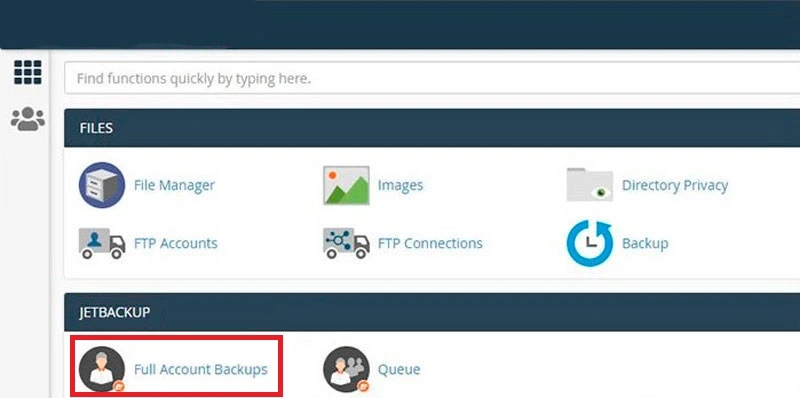
- قدم سوم: در تب جدیدی که باز خواهد شد فهرستی از فایل بکاپ را مشاهده میکنید که در این فهرست میتوانید اطلاعات و فایل مربوط به بکاپها را بهصورت جداگانه مشاهده کنید. این فایلها و اطلاعات آنها عبارتاند از:
- Type : این قسمت تعیین کننده نوع بکاپ است.
- Creation Date: این قسمت زمان بکاپگیری را نمایش میدهد که امکان دارد برای شرکتهای هاستینگ مختلف متفاوت باشد. بیشتر شرکتها بهصورت هفتگی با jetbackup در سی پنل بکاپ میگیرند.
- Size : نشان دهنده سایز بکاپی است که توسط jetbackup تهیه شده و برحسب مگابایت بایت خواهد بود.
- Note : این بخش برای یادداشت برداری روی بکاپ است که برای این کار کافیه که روی بخش Click to add Note کلیک کنید و بکاپ یادداشت و نظرات خود را روی آن بنویسید.
- Location : این بخش نشان دهنده مسیری است که بکاپ در آن ذخیرهشده و بسیار کاربردی بهحساب میآید.
- Actions: در واقع همان بخشی است که در راستای ریستور بکاپ با Jetbackup در سی پنل یا دانلود بکاپ تهیه شده با آن سروکار خواهید داشت.
- قدم چهارم: در این قدم از ریستور بکاپ با جت بکاپ در سی پنل، باید در زیر منوی Actions روی گزینه Restore کلیک کنید.
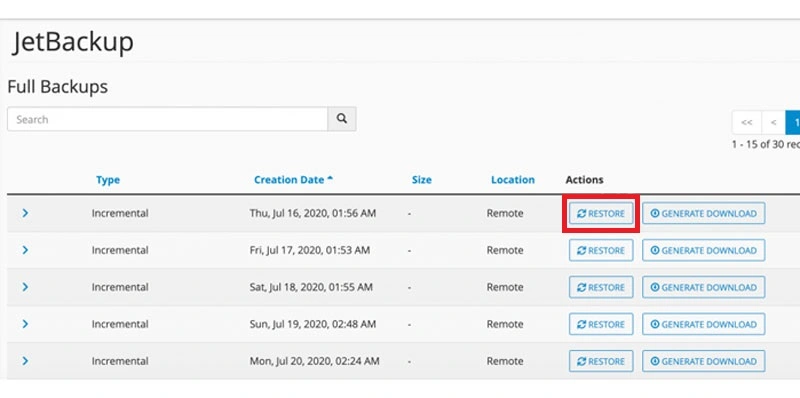
- قدم پنجم: در این مرحله از بکاپ گیری در سی پنل با جت بکاپ از شما پرسیده خواهد شد که آیا تمایل دارید که بکاپی که انتخاب کردید در صف ریستور قرار بگیرد یا خیر. اگر موافق این کار هستید باید گزینه یا دکمه Add to Restore Quene را انتخاب کرده و در غیر این صورت با کلیک روی گزینه Cancel فرآیند ریستور بکاپ سی پنل با Jetbackup را متوقف نمایید.

حال باید منتظر ماند که فرایند ریستور بکاپ با جت بکاپ خاتمه یابد. بسته به حجم بکاپ ممکن است کمی طول بکشد تا فرایند تکمیل شود.
مقاله پیشنهادی: گام به گام آموزش نصب ModSecurity در سی پنل
دانلود بکاپ با jetbackup در سی پنل
در این مرحله از آموزش نحوه کار با Jetbackup در سی پنل به نحوه دانلود بکاپی که گرفته شده خواهیم پرداخت که یک فرایند ساده است. بکاپهایی که بهصورت خودکار تهیه میشوند به ترتیب با بکاپهای جدید جایگزین میشوند و همیشه شما به جدیدترین بکاپ دسترسی دارید. ممکن است افرادی بخواهند بکاپ دو هفته قبل را داشته باشند که در این صورت مشکلساز میشود و بر همین اساس بهتر است که همه بکاپها را در هارد کامپیوتر یا فضای ابری ذخیره کنیم.
مراحل دانلود بکاپ در سی پنل با جت بکاپ به صورت مراحل زیر است:
- قدم اول: ابتدا و در آغاز کار باید به سی پنل لاگین کنید.
- قدم دوم: سپس روی منو Full Account Backup قرارگرفته در زیر منو JetbacKup کلیک نمایید.
- قدم سوم: در صفحهای که برای شما بازخواهد شد، دکمهای تحت عنوان Generate Download قرار دارد که باید در بخش Actions بکاپ مورد نظر خود اقدام به دانلود بکاپ با جت بکاپ در سی پنل نمایید.
- قدم چهارم: بعد از آنکه قدم سوم را طی کردید و دکمه ایجاد دانلود را زدید حال پیامی به شما نمایش داده میشود مبنی بر اینکه بکاپ شما در صف دانلود قرار گرفته است و حال لازم است که برای ایجاد قابلیت دانلود روی دکمه Add to Download Queue کلیک کرد.
با این کار بکاپ شما با Jetbackup در سی پنل در صف دانلود قرار خواهد گرفت و میتوانید آن را دانلود کنید.
مدیریت بکاپ با Jetbackup در سی پنل
برای اطمینان از صحت و درستی بکاپها در جت بکاپ، میتوان صف ریستورها و بکاپها را بررسی کرد و از صحت دادهها اطمینان حاصل کرد که برای این هدف باید اقدامات زیر را انجام دهید.
- قدم اول: هنگامیکه به سی پنل خود لاگین کردید و به بخش جت بکاپ رفتید، از طریق منو JetbacKup زیر منو Queue را انتخاب کنید.
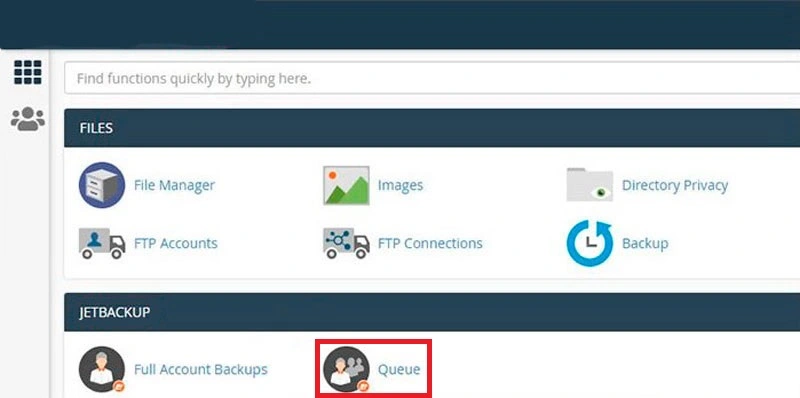
- قدم دوم: در صفحهای که برای شما باز خواهد شد، فهرستی از ریستورها و دانلودها نمایش داده خواهد شد که میتوانید مطابق نیاز خود آنها را مدیریت کنید. بهصورت کلی میتوانید اقدامات زیر را انجام دهید:
- Type: با کمک این بخش میتوانید متوجه شوید که فایل مدنظر شما مربوط به چه فرایندی است. برای مثال عبارت Download نشان دهنده دانلود بکاپ با jetbackup در سی پنل است و همچنین عبارت Restore بیانگر ریستور بکاپ سی پنل با jetbackup است.
- Date: این قسمت باز مربوط به تاریخی است که بکاپ گرفتهاید یا آن را دانلود کردهاید.
- Target: این قسمت بیانگر نام و فرمت فایل بکاپ است.
- Status: این بخش در قسمت مدیریت بکاپ در جت بکاپ بسیار مهم است زیرا بیانگر این موضوع است که آیا فرایند دانلود یا ریستور بکاپ شما تکمیلشده است یا خیر.
نکته: درصورتیکه در بخش Status بکاپ مورد نظر خود با عبارت Completed مواجه شدید، میتوانید مطمئن باشید که ریستور یا دانلود بکاپ مورد نظر با موفقیت انجامشده است.
۵. Action : بخش Action مربوط به مدیریت بکاپهای دانلودی است. کاربرانی که میخواهند بعد از بکاپ گیری با jetbackup در سی پنل آن را روی سیستم یا حافظه محلی خود داشته باشند، میتوانند با استفاده از گزینه Download، بکاپ مدنظر خود را دانلود کرده و آن را در حافظه محلی ذخیره کنند. همچنین با استفاده از گزینه Delete Download میتوانند حافظه هاست خود را خالی کنند و فضا را برای بکاپهای بعدی باز کنند.
مقاله پیشنهادی: آموزش ریدایرکت http به https در هاست سی پنل
سخن پایانی
در این مطلب آموزشی از مجله هاست ایران ما سعی کردیم که نحوه کار با jetbackup در سی پنل را به صورت کامل آموزش دهیم که این شامل نحوه بکاپ گیری با این ابزار، نحوه دانلود بکاپها با این ابزار، نحوه حذف و مدیریت بکاپها با ابزار jetbackup بود. این ابزار به ما کمک میکند که بکاپهای را شرکت هاستینگ برای ما انجام میدهد را به آسانی مدیریت کنیم و از آنها استفاده کنیم. امیدواریم که این مقاله مورد توجه شما واقع شده باشد، اگر سؤال، نظر یا پیشنهادی دارید از طریق بخش نظرات آن را باما به اشتراک بگذرید.






